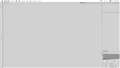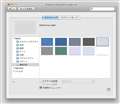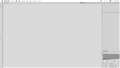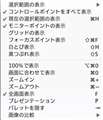���̃y�[�W�̃X���b�h�ꗗ�i�S923�X���b�h�j![]()
| ���e�E�^�C�g�� | �i�C�X�N�`�R�~�� | �ԐM�� | �ŏI���e���� |
|---|---|---|---|
| 0 | 2 | 2011�N8��2�� 14:16 | |
| 4 | 7 | 2011�N8��1�� 17:46 | |
| 2 | 5 | 2011�N7��31�� 18:30 | |
| 2 | 2 | 2011�N7��12�� 21:59 | |
| 9 | 8 | 2011�N7��12�� 01:17 | |
| 1 | 5 | 2011�N7��8�� 15:26 |
- �u����̍i���݁v�̖��ԐM�A�������͍ŐV1�N�A�����ς݂͑S���Ԃ̃N�`�R�~��\�����Ă��܂�
�摜�ҏW�\�t�g > JUNGLE > HDRsoft Photomatix Pro 3.0
���̃\�t�g�̑̌��ł𗘗p�����̂ł����AHDR�C���[�W�����ŁA�I�o�̈Ⴄ�ʐ^�R����I�������s����ƁA�������ۂ��Ȃ��ďc���i�m�C�Y�H�j���o�܂��B���̌�Ƀg�[���}�b�s���O���{����ƁA����Ɍ���Ȃ蒲���ǂ���ł͖����v���r���[���\������܂��B���P��������Ă��������B�ǂ��ׂĂ�����炵�����������č����Ă��܂��B
���ʐ^��iphoto����Ăэ���ł܂��B
���g�p�@���GR DIGITAL�V�Amac os x 10.6.7�ł��B
![]() 0�_
0�_
����ɂ��́B
���̃\�t�g���g����HDR�ł��̂悤�ȏǏo�����Ƃ͂���܂���B
�����悤�ȎȁX�摜�́ANikon��D200�Ƃ����J������CCD����̃f�[�^�ǂݏo���s��ɂ�錻�ۂŔY�܂��ꂽ���Ƃ�����܂��B
���R�[�̃J�����A���摜�ُ͈�Ȃ��Ȃ̂ł���ˁH
����ƁAHDR�����́A�u�����P�b�g�B�e�̎O���������ł����H
����Ƃ��A�ꖇ��RAW�f�[�^����I�o������O���������ł����H
��҂̏ꍇ�A�I�o��̒i�K�ŁA�v���X�ɐU�����摜�ɂ͎ȁX���o�Ă��܂���ł��傤���H
�J�������̃f�[�^�ƁAHDR�����̊ԂɂȂ�炩�̌���������Ǝv���܂����A���̉摜�f�[�^�ł��o��悤�ł����炿����ƁH�ł��ˁB
���Ȃ݂ɁA�̌��ł�HDR�����͑S�������Ȃ̂ő̌��ł�����Ƃ����ĎȁX���o��킯�ł͂Ȃ��ł��傤�B�����m�̂��ƂƂ͎v���܂����B
���̉摜�A���̃J�����̉摜�ł��o��̂��A�m�F���Ă݂Ă��������B
������T���Ă݂܂��傤�B
�����ԍ��F13326449
![]() 0�_
0�_
�摜�ҏW�\�t�g > Apple > Aperture 3
�t�H�[�J�X�|�C���g�\�����������̂ł����A�\�����ł��܂���B
�t�H�[�J�X�|�C���g�̕\���Ƀ`�F�b�N�͓���Ă��܂��B
���@���Ԉ���Ă���̂�������܂��A���ׂĂ��ǂ��ɂ��킩��Ȃ��č����Ă��܂��B
�J������Pentax k-x�ł��B�`����Raw�ł�Jpeg�ł��AAF�ł�MF�ł��\������܂���B
��������@�Ȃǂ����m�ł����狳���Ă���������ƍK���ł��B
![]() 0�_
0�_
�ڂ��˂˂���A
�킽����K-7�ł����A�ڂ��˂˂���Ɠ�����Ԃł��B
�Ă������A3.1�ɃA�b�v�f�[�g���Ă���́A
�t�H�[�J�X�|�C���g�\����on/off�{�^������\������Ȃ��Ȃ�܂����B
���̋@�\��Pentax�ɂ͑Ή����Ă��Ȃ��̂�������܂���ˁB
�����ԍ��F12240851
![]()
![]() 1�_
1�_
���������m��܂���ˁB����NIKON D700�ł����A�t�H�[�J�X�|�C���g�̓o�b�`���\������܂��B
�����ԍ��F12257661
![]()
![]() 1�_
1�_
FutureCat����AMOGI_BEAR����
�R�����g���肪�Ƃ��������܂��B
���Apple�֖₢���킹���ɂ�������炸�A������ւ̂����������莸�O���Ă���܂����B
�͂�����Ƃ����͓����Ȃ������̂ł����A
�u�t�H�[�J�X�|�C���g���L�^�����J�����ł���Ε\�������v�Ƃ̂��Ƃł��B
�ʐ^��Aperture����͂��ăt�H�[�J�X�|�C���g�������o���Ă���̂��Ǝv���Ă��܂������A
�ʐ^�f�[�^�ɋL�^���ꂽ�t�H�[�J�X�|�C���g��\�����Ă��邾���̂悤�ł��B
�Ⴊ�悭�Ȃ�����Ȃ̂��ʐ^��������Ă��Ȃ�����Ȃ̂��A�t�H�[�J�X���ǂ��ɂ����Ă���̂�
���܂����킩��Ȃ����Ƃ������A���̋@�\�ŕ\�������Ε֗����ȂƎv���Ă��܂����B
k-x�̓X�[�p�[�C���|�[�Y���Ȃ��̂Ńt�H�[�J�X�|�C���g���L�^����Ȃ��̂��ȁA
�Ə���ɕςȉ��߂����Ă���܂������Ak-7�������Ȃ̂ł��ˁB
�ʃT�C�g�ł̓L���m���͕\�������Ƃ����������݂�����܂����B
MOGI_BEAR����̃j�R���ł����Ȃ��悤�Ȃ̂ŁA�y���^�b�N�X�̎d�l(�t�H�[�J�X�|�C���g�͋L�^����Ȃ�)
�Ȃ̂�������܂���ˁ[
�����ԍ��F12258203
![]() 0�_
0�_
�ڂ��˂˂���A����ɂ��́B
PENTAX�ł� *istD �� *istDs �ł͕\������܂����A
K-7, K-5 �ł͕\��������܂���B
�y���^���̎d�l�ύX�Ȃ̂ł��傤���ˁH
������������ *istD �Ƃ��ACASIO�̃t�@�[���E�F�A����͕\�������̂�������܂���ˁB
�iEXIF�ɂ�CASIO�̋L�ڂ��������悤�Ɏv���܂��j
�����ԍ��F12266473
![]() 0�_
0�_
PENTAX���̃t�H�[�J�X�|�C���g���\������Ȃ����ł����A
K-5�ɂ����Ă�5/20���ȍ~�\�������悤�ɂȂ��Ă���܂����B
5/20����K-5�ɉ��������̂��͊o���Ă��܂��A
�Ƃɂ����\�������悤�ɂȂ��Ă��܂����̂ł��ł��B
�i���e���ɏ��L���Ă���k-x�ɂ��Ă͎�����Ă��܂����̂Ŗ��m�F�ł��j
�����ԍ��F13313904
![]() 2�_
2�_
�ڂ��˂˂���A
�����肪�Ƃ��������܂��B
���� Aperture�ł� K-5 �̃t�H�[�J�X�|�C���g���\�������悤�ɂȂ��Ă��܂����B
�����AK-7 �͖��Ή��̂悤�ł��ˁB�B�B
�����ׂ���A�ߋ��̕��͕\������Ȃ��̂ł��ˁB
�ڂ��˂˂����5��20���ȍ~�̎ʐ^���\�������Ƃ̂��Ƃł����A
�����͏��Ȃ��Ƃ�5��5���ȍ~�ɎB�e�����ʐ^�̓t�H�[�J�X�|�C���g���\������Ă��܂��B
�����ԍ��F13317392
![]() 0�_
0�_
�ڂ��˂˂���A��肪�Ƃ��������܂��B
�������q������ɁA�����_��SEL��AUTO�𑽗p���Ă���̂ŁA
�t�H�[�J�X�|�C���g���\�������ƎB�e��̉{�����y�����ł��B
���Ȃ݂ɁAK-5�ŎB�e���ꂽ�ʐ^�ł���A
�t�H�[�J�X�|�C���g�̕\������Ȃ��ߋ��̎ʐ^�ł����Ă�
"�}�X�^�[����A�b�v�f�[�g"�����s���邱�ƂŃt�H�[�J�X�|�C���g���\�������悤�ɂȂ�܂��B
�����A���̊��ł̓|�C���g���Ԃ��w������Ȃ��ʐ^������܂��i���|�C���g�����Őԃ|�C���g��������ԁj�B
���͐e�wAF�Ȃ̂ŁA�^�C���A�E�g����MF�Ɣ��f����Ă���̂��ȁH�Ɛ������Ă݂���...
�����ԍ��F13322947
![]() 0�_
0�_
�摜�ҏW�\�t�g > �j�R�� > Capture NX 2
���߂܂��āB
Mac OS X 10.6���g���Ă���A���capture NX2�̑̌��ł��_�E�����[�h�����Ƃ���A�Y�t�ʐ^�̂悤�ɒ����������傫�������ĕ\������܂��B
���������Ɍ����Ă���̂̓f�X�N�g�b�v�̔w�i��ʂł��B
�ҏW�������ʐ^���J���Ă��A�w�i�Ƀf�X�N�g�b�v��ʂ������Ă��܂��܂��B
����Awindows�łł͔w�i�����߂���O���[�ɂȂ��Ă���悤�ł��B
�ʐ^�̉E�����h���b�O���ĉ�ʂ��L���邱�Ƃ��ł���̂ł����A���̍�Ƃ��K�v�Ȃ̂��ƍl����Ə����S�O���Ă��܂��܂��B
�����ŁAmac��capture NX2���g�p���Ă�������ɂQ�_�قǎ���������Ă������������̂ł����A
�P�Dmac�ł͂��̂悤�ɔw�i�������Ă��܂��̂ł��傤���H
�Q�D�悢��������܂��ł��傤���H
��낵�����肢�������܂��B
![]() 0�_
0�_
����ɂ��́B
Photoshop�œ����F�̕ǎ������NX2���g���Ƃ��ɕǎ���ύX���Ă܂��B
���܁A���ׂĂ݂܂������V�X�e�����ݒ�̃f�X�N�g�b�v�ƃX�N���[���Z�[�o��
���ڂ�Solid Gray Light������܂����̂ł�����g��ꂽ��ǂ��ł����B
Photoshop�͑O�o�[�W�����i�H�j����A�v���P�[�V�����t���[�����ݒ肳��
�O���[�ɂ��邱�Ƃ��\�ɂȂ�܂����B
�����ANX3(?)�ł̓A�v���P�[�V�����t���[�����ݒ肳���Ǝv���܂����B
�����ԍ��F13221153
![]()
![]() 0�_
0�_
���j�R���x�m���Y����
���ԐM���肪�Ƃ��������܂��B
���̂悤�ȕ��@������̂ł��ˁB
�����A��ƒ��ɔ����Ă��镔���i�f�X�N�g�b�v�ɐݒ肵���̃O���[�̕����j�ŃN���b�N����ƁA�f�X�N�g�b�v��ʂɈڍs���Ă��܂��i�킩��ɂ��������ł��݂܂���j�̂ŁA���ӂ��K�v�ł��ˁB
�A�b�v�f�[�g�ȂǂŁAmac�ɂ��A�v���P�[�V�����t���[������������邱�Ƃ��肢�܂��B
�{���ɂ��肪�Ƃ��������܂����B
�����ԍ��F13222722
![]() 0�_
0�_
�����ς݂ƂȂ��Ă܂����ق�Ƃɉ������܂������H
���j���[���\�����S��ʕ\���Ńt���X�N���[���Ŏg�p�ł��܂��̂�
�Ԉ���ăf�X�N�g�b�v�����������Ƃ������Ȃ�Ȃ�ł��傤�B
�����ԍ��F13256836
![]() 2�_
2�_
��wildnature����
���肪�Ƃ��������܂��B
�S��ʕ\���Ƃ����̂��������̂ł��ˁB
�������������Ă݂��Ƃ���c����͂ƂĂ������ł��ˁI�I
���̂�������Ƃ��₷���Ȃ����悤�ȋC�����܂��B
���肪�Ƃ��������܂����B
�����ԍ��F13257062
![]() 0�_
0�_
�����ЂƂ�
�u���j���[���\������ʂɍ��킹�ĕ\���v
����������傫���\���ł��ĕ֗��ł���
��������𗘗p���Ă��܂�
�����ԍ��F13319063
![]() 0�_
0�_
�摜�ҏW�\�t�g > �j�R�� > Capture NX 2
�����ĉ������B
���݂͂قڃJ�������[�J�[�Ɉˑ����邱�ƂȂ��g�p�\��
Silkypix Developer Studio Pro v4���g�p���Ă��܂��B
�ʐ^�͊�{�I��RAW�ŎB�e���ă��^�b�`���Ďd�グ�܂��B
�Ƃ͌����ҏW���鍀�ڂ͖��邳�A�z���C�g�o�����X�A�g���~���O�A����
���x�ŁA�����H�ɍ����x���╢���Ă��@�\���g�����x�ł��B
���xD7000���w������ɂ�����A�A�N�e�B�uD���C�e�B���O��L����
�g�p�������ƍl���Ă���̂ł����ARAW�Ō��ʂ��m�F�ł���̂�
Capture NX 2�݂̂ƃ}�j���A���������ɏ����Ă��������߁A
Capture NX 2�̍w�����������ł��B
Silkypix�͌��������ɓ��������\�t�g���������đ��������
������₷���A�܂�v2�̍�����g�p���Ă���̂Ŋ���Ă���Ƃ���
�̂�����܂��B
�������������̂�Capture NX 2�ł�RAW�f�[�^��ҏW��A�ꊇ��
���������\���Ƃ������Ƃł��B
Silkypix�ł͂܂�RAW�f�[�^�ɑ��ăp�����[�^�ĂĕҏW���A
���̌�ꊇ�Ō����������s�����Ƃ��o���܂��B
�܂�������������f�[�^��P���A�����Ƃ��I���\�ŁA
����Ƀp�����[�^���ꎞ�I�ɋL�����A�C�ӂ�RAW�f�[�^�ɔ��f�����A
���̌�Ŕ����������^�b�`�������X���[�Y�ɍs�����Ƃ��o���܂��B
����1���500�`1000���̃f�[�^����������̂ŁA��L�̈ꊇ������
�����ɂƂ��Ă͔��ɏd�v�ȗv�f�ł��B
�܂�Silkypix�ł͊eRAW�f�[�^���ƂɃp�����[�^�t�@�C���������������邽�߁A
����RAW�f�[�^�͕ύX���ꂸ�A��x���^�b�`�����f�[�^��
�掿�Ȃ��Ƀp�����[�^�ύX���\�ł��B
�P�ɃA�N�e�B�uD���C�e�B���O�̂��߂����Ȃ�Capture NX 2��
����Ȃ��Ă�������Ȃ��H�ȂǁA���łɂ��g�p�̕��̈ӌ���
����������Ǝv���܂��B
��낵�����肢�������܂��B
![]() 0�_
0�_
�A�N�e�B�uD-���C�e�B���O��s�N�`���[�R���g���[���Ȃǂ̐ݒ�f�i�����j�ł���̂�Capture NX2�����Ƃ������Ƃ������āA���͍��ł͂ق�NX2������RAW�������Ă��܂��B
�o�b�`�����͂������\�ł��B
�Ⴆ�A1�̉摜�Œ�����������A�u������ۑ��v���ăo�b�`����������Ƃ������@������܂��B
�����̓��e�͈Ⴄ��������܂��A���������菇�ɂȂ�܂��B
http://www.nikon-image.com/enjoy/phototech/capturenx2/guide08_2.htm
������̂����́A
1�̉摜�Œ�����������A���̒����������ڂʼnE�N���b�N���āu�����̃R�s�[�v�A�u���E�U�E�C���h�[�œ����������������T���l�[�����i�P���܂��͕����j�I�����ĉE�N���b�N�Łu�����̒���t���v�Ƃ������̂ł��B
���͂�����̂ق����V���v���Ȃ̂ł�����ł���Ă܂��B
Capture NX2��PC�̃X�y�b�N�̗v���x�������̂ŁA�O�̂��߃g���C�A���łŎ����Ă݂�Ƃ����ł��ˁB
���Ȃ݂�Capture NX2�ł�RAW�iNEF�j�t�@�C���̒�������j��ҏW�E��j��ۑ��ł�����A�Ȃ��ɂ��ł����̏�Ԃɖ߂��܂��B
�����ԍ��F13246490
![]()
![]() 2�_
2�_
Power Mac G5����
���������̂������A���肪�Ƃ��������܂��I
���ɂ��^��͂��ׂĉ������܂����B
���슴�ȂǑ����̈Ⴂ�͂���Ǝv���܂����A
���̕ӂ�͊���ł��ˁB
�{���ɂ��肪�Ƃ��������܂����I
�����ԍ��F13246831
![]() 0�_
0�_
�摜�ҏW�\�t�g > Apple > iLife '11
iLife'11���g���Ă���������ĉ������B
���͌��݁AiPhoto'09���g���Ă��܂��B
���\���ꂽiPhoto'11�ɂ�AVCHD�̎�荞�݂͉\�ł��傤���H
�����āA�l���̓ǂݍ��݂������Ȃ����肵�Ă����狳���ĉ������B
09�ł͔��Ɏ��Ԃ��������Ă���̂ŁE�E�E
�����\��������o�[�W�����A�b�v���������ȂƎv���Ă��܂��B
���̑��A����ȏ����ǂ������ȂNj����Ē������炤�ꂵ���ł��B
![]() 0�_
0�_
�@���Ƃ�apple�X�g�A�ŃQ�b�g���Ă��܂����I�@ilife�̒��Ŏg�p��������imovie��iphoto�Ȃǂ̃A�b�v�f�[�g�ɂƂǂ߂āi�K���[�W�o���h�͎g���Ă��܂���j���z�ɂ����̂͌l�I�ɂ͗ǂ����f�������Ǝv���܂��BiDVD�̃A�b�v�f�[�g������s���Ăق��������̂ł����A�A�b�v���̍���̖�S�I�Ȑ��i�v����l����ƁAiDVD���̂����o�[�W����������ŏ��ł��邩imovie�ɓ�������Aimovie�̋@�\�̈ꕔ�ɂȂ��Ă��܂���������܂���ˁB
�@����ilife11���C���X�g�[�������̂́Alate2009��imac 27�C���`corei7���f�� MB953J/A�ł��B09����̃A�b�v�f�[�g�ƂȂ�܂��B�C�Â����_���܂Ƃ߂܂��B�������I�[�o�[���Ă��܂����̂ŁA�ӏ������ɕύX�ł��B
iphoto11�ɂ���
�E�C���^�[�t�F�C�X�̊�{���i���͕̂ς���Ă��Ȃ�
�E32bit�A�v���̂܂܁A��������������L���͐��SMB���x�Ȃ̂ō����64bit���Ń��[�U�[�̗��_�ƂȂ�͍̂������̂�
�E�f���A���R�A���x�Ńx�X�g�̃p�t�H�[�}���X��������v�Bcorei7 860�̘_��8�R�ACPU�̎g�p���́A�قƂ�ǂ̏����Ŋe�R�A�Ƃ�20-30�p�[�Z���g���x
�E�B��A70-80���ȏ��CPU�g�p�����������͎̂�U���́B�V�@�\�̐l����͂́A�V���O���R�A�������ɓ���ւ��ď��ԂɎg���y������
�E��͂�������������F�o�[�őI�����A��U���͂��l����͂̂����ꂩ�A�܂��͗�����I�����čs����
�E��U���͂́A�_��8�R�A�ł�����̎����Ԃ̐��{�����邽�߁A�����Ԃ̓���̏ꍇ�A�ǂ̃}�V���ł�������O��d���iHD����Ńe�X�g�j
�E��U��������ƁA���ς�炸���ӕ����g���~���O����110-120�p�[�Z���g�Ɋg��\����������Ȃ肷��
�E�A���o������}�E�X�J�[�\���ŃX���C�h�����ăv���r���[�����̂����������A���̕\���X�s�[�h�͍���������Ă���悤�ȋC���B�ЂƂ̃t�H���_��100�ȏ�ʐ^�������Ă��U�[�b�Ƃ��ׂĂ̎ʐ^���\�������B
�E�Q�[�W�̂ق��ɁA���ÂȂǂ̃{�^�����ʐ^�ҏW���j���[�ɑ����A�����N���b�N�����ҏW�̊����x�ɖ������������Ă���B���̃{�^�����N���b�N����Ƃǂ��Ȃ�̂��A���̒��ŗe�Ղɗ\���ł���悤�Ȗ��ĂȃA�C�R���ɂȂ��Ă���B
�E�ҏW�O�ɖ߂��̂���������炸�����N���b�N����u�B���ꂪ�\�Ȃ̂́A���摜���̂͂������Ă��炸�����܂ŏ�ɏd�˂郌�C���[����������H
�E����Đ����Aquicktime���܂��iphoto�ɖ��ߍ��܂ꂽ�悤�ɁAiphoto�̃E�B���h�E���ōĐ��B�ʃE�B���h�E�͂��������J���Ȃ��BAVCHD�͎�荞�ݕs�B
�EPDF�Ǘ��͏]���̂܂�JPG�ϊ����āB
�E�A���o����t�H�g�J�[�h�����Ɩ{�I�ɕ��ׂ���B�r�W���A���Ō�����̂ŁA�ǂ�ȃA���o����������̂����F�����i�i�ɏオ���Ă���B
�E�t���X�N���[�����[�h�ɂ��Ȃ��Ɩ{�I�̃y�[�W�ɂ����Ȃ��B�t���X�N���[���łȂ��ƁA�����N�{�^�����ǂ��ɂ��o�����Ȃ��B
�E�X���C�h�V���[�@�\�͒����ɐi���B10���x����e�[�}�̒�����I�ׂA��u�ŗ����悤�ȃA�N�e�B�u�ȃg�����W�V�����Ńt���X�N���[���V���[���W�J�B�����ׂ����ƂɁA���悪����Γ�����ʐ^�ƈꏏ�ɃX���C�h�V���[�����B�ʐ^�Ɠ�����ʂł��̃R�}�S�����X���C�h�V���[�̖@���ŏ�ɓ����Ȃ���A��̃R�}�������̒��������Ă���V���[���W�J�����B����͎a�V�I�ꉟ��
�E�{�I�ɕ��ׂĂ�����A���̒I�̖{���_�u���N���b�N����ΕҏW���ĊJ�ł���B������́A�A���o���łȂ��r�W���A���ƕ��͂���̉������G�{�⏬���Ȃǂ����Ĕ��s�ł���@�\���o�ꂵ�����B
�A���o���쐬�ŋC�Â����̂́A�ʐ^��P�Ȃ�t�H���_����P���ɃA���o�������邾���ł������Y��Ɍ����邱�ƁB�I�ɕ��Ԃ̂����̌����ł��B�g���Ε�����܂��B���̂��߁A�����ȃA���o�����|�`�����Ă��܂��\��������ɔ���I�ɍ��܂�܂����B�ʐ^�D���ɂ͊댯�ɂ܂�Ȃ��@�\�ł��i���j
�����ԍ��F12145202
![]()
![]() 4�_
4�_
macʯ�����A���肪�Ƃ��������܂��B
�ƂĂ��Q�l�ɂȂ�܂����I
���܂�i�����ĂȂ������Ɏv�����̂ł����X�s�[�h�Ƃ��A�b�v���Ă���ł��ˁB�A�b�v�f�[�g���鉿�l���肻���ł��ˁB
���̋x�݂ɂł��X�g�A�s���Ă��܂��I
�����ԍ��F12145305
![]() 0�_
0�_
��̎�U���l����͋@�\��imovie�̂��̂ł����Aiphoto�̂ق��ɏ����Ă��܂��܂����B�����v���܂��B
imovie11�ɂ���
�E32bit�̂܂�
�Eimpress��AVCHD�J�������r���[�L������_�E�����[�h���Ď��݂����A��荞�ݕs�B�J��������͎����Ă��܂��A�A�b�v�����G��Ă��Ȃ��Ƃ������Ƃ͑ʖڂ̉\���������Ǝv���܂��B
�E�e�[�}�@�\�͑��ς�炸�֗��Bimovie9����̃e�[�}�ɉ����āA�Q���x�e�[�}���lj��B����ɉ����āA�V�@�\�̉f��\���҃e�[�}��10���x�lj��B�܂�A�e�[�}�̔����͉f��\���҃e�[�}�B
�E�f��\���҃e�[�}�́A����ł��͂���ꂽ�ł��낤�a�V�ȋ@�\�B���̃e�[�}��I�ԂƁA�قڎ����ŒZ�����悪�쐬�����B���܂ł̃e�[�}�Ƃ͐��ŕ������Ă���A���炩�ɂȂɂ��Ⴂ������̂�������܂��B���ꂪ�A�V�@�\��major feature�ƂȂ�܂��̂ŁA����ɂ��ď����Ă݂܂��B
�\���҃e�[�}�ɂ���
�\���҃e�[�}���N���b�N����ƁA�܂��o���҂̖��O���f�搻��҂̖��ɂ��������ē��͂����ʂɈڍs����B�]���̕ҏW�\�t�g�Ƃ͂����Ȃ茈��I�ɈႤ��ʂ��ł邽�߁A�ҏW���̂�������ƍŏ������˘f���܂��B�f�B���N�^�[�A�o���҂Ȃǖ��ǂ��낪�����ꂽ�ꏊ�ɓo��l���̖��O����͂��I���ƁA����X���Ԏ��ɉ����ĉ��F���{�b�N�X�����ׂ�ꂽ��ʂɈڍs���܂��B�{�b�N�X�ɂ͂Q�b�A��l�ȂǂƏ�����Ă��܂��B�܂��\���Җ`������X�^�[�g���܂��B�`���ɓ��ꂽ���V�[�P���X������K���ɃN���b�N����ƁA�����I�ɂ��̎ڂ̕��������悪�}������܂��B�킩��ɂ����Đ\����܂��A���Ԃ��h���b�O���đI�ԕK�v���炠��܂���B�R���s���[�^����u�Ŏ��ԕ����������}�����Ă���܂��B
�O�����Đl����͂��s���Ă����A���̏�Ŋ��ݒ肩�猟���^�u�Ƀ`�F�b�N�����Ă���ꍇ�̂݁A�����Ɍ����A�C�R�����o�����A�l���ɂ��Y���V�[�P���X�����̃s�b�N�A�b�v�������N���b�N�ōs���܂��B���s�Ȃǐ����ԎB�e�������悩��A���Ƃ��Ύq��2�l�����ڂ��Ă���V�[���̂ݑI�Ԏ��ȂǁA���Ȃ�d��@�\�ł��B�������A��F���Ȃǂɂ��l�̓���܂ł͌��o�[�W�����ł͍s���Ă���܂���B���̐l����͎��̂́A�����̊��ł͎B�e���Ԃ̔{���x�ŏI���܂����B������L�т��낪�����߂�C���e���W�F���g�V�X�e���ł��B
�S����20���x����{�b�N�X�����ׂĖ��߂�ƁA��́A����̃g�����W�V���������ɕ\������镶������͂��Ċ����ł��B���̗\���҃e�[�}�@�\�́A�����܂Ń_�C�W�F�X�g��\���Ғ��x�̒����̓�������悤�z�肳��Ă���A�����Ԃ̂��͍̂��܂���B���Ƃ��A2�b���x�̓��悪�A�����܂��̂ŁA���̃g�����W�V�������D�݂̂��̂ɕύX�������ƂȂ����ꍇ�A�f��\���҂̃e�[�}����������\���҈ȊO�̏]���̃e�[�}���炵���I���ł��Ȃ��Ȃ�x�����\������܂��B���Ԃ��P�C�Q���Ō������V�[��������ւ�邽�߁A���Ȃ�ʔ������悪���܂܂��B�B�e�҂̎�|�͂����肵�Ȃ����R�Ƃ��̏ꂪ�B�e���ꂽ������Ԍ�����������ǂ������A�ł��ˁB���[���b�p�łȂ��n���E�b�h���[�r�[�̌������\���҂Ƃ��������ł��B���u���}���X��F��Ȃǂ̗\���҃e�[�}��I��ł����߂ɐ�ւ��܂��B�Z���_�C�W�F�X�g�̗\���҂̂ق����{�҂��ʔ���������Ƃ������������܂����p��������I�ȋ@�\���ƋC�Â��܂����B���Ўg���Ă݂Ă��������B����Ȃ�ɉf��\���҂̂悤�ȓ��悪�������܂��B�I�`�Ȃ��f�l���悪���܂�ς��܂��I
�\���҂ł͎g���܂��A����I�u�Ԃ��X���[���~�摜�Ŗ�����@�\�����ڂ���Ă��܂��B
�����ԍ��F12145309
![]() 1�_
1�_
�����]�����Ă����������肪�Ƃ��������܂��B
�g�p���Ă̑����l�@�Ƃ��ẮA���łɂЂƂ̓��B�_�܂ŏ������\�t�g�̂��߁A���I�Ɏg���₷���Ȃ����A�ȂǂƂ����@�\�͂قƂ�ǂȂ��Ǝv���Ă��܂������A�v�����ȏ�ɐV�@�\�𓋍ڂ��Ă����ȁA�Ǝg���Ă���͊����܂����B�A���o����I�ɕ��ׂ���A�f��\���ҍ쐬�@�\�Ȃǂ́A�Г��ő����Ȏ��ԃu���C���X�g�[�~���O���d�˂Ă����̂ł͂Ȃ��ł��傤���H�g�����߂͐����g���b�L�[�Ȗ��Ӗ��ȋ@�\�Ɋ����܂��B�������A��ӎg�����ނƁA�B�����܂ܖ����Ă��铮���ʐ^�����p���邱��Ȏ�i���������̂��I�Ƃ��������ōl�������߂������܂��B���炭�͂��̋@�\�ŗV�ׂ����ł��B
���̈���ŁA�������x���̒��߂�F�̃R���g���[���ȂǁA���ꊴ���o�����߂ɕK�{�Ȓ������A�C���X�y�N�^�p�l���≹���ҏW�A�C�R������Ăяo�������ɒ����o����A���S�҂��璆�A�㋉�҂܂Ŏg�p�������Ȃ�_���̐[��������Ă��܂��B�ȂAilife�͂��ׂẴ}�b�N�Ƀv���C���X�g�[������Ă���\�t�g�E�F�A�A�ǂ�ȃ}�b�N���g���ꍇ�ł��A�K�����p�ł���͂��̃\�t�g�Ȃ̂ŁA�����N���b�N�ŏڍאݒ���Ăяo����̂͗ǂ����Ƃ��Ǝv���܂��B�������A�m�[�g��core2���f����imovie�������̂͑����w�r�[�ŁA�A�N�e�B�r�e�B���j�^�̋������琄������ɁAcore2��2GHz���x�̃��f���ł͂Ƃ���ǂ���ł������A�Ђ���������������ʂɏo���킷�Ǝv���܂��B�_���g�c�ŏd�����͎̂�U���ł��B�����mac pro���낤�Ǝ��Ԃ͂�����܂��B�o�債�Ă��������B���̂ق��Aimovie�ҏW�A�����_�����O���o�͌�̉掿�ɂ��Ă̓`�F�b�N���Ă��܂��A���ԃR�[�f�b�N�̕]����I�����C�����L�T�C�g�ł̗��p��ł��o���Ă���_���琄������ɁA���ʃ��x���̂܂܂��ƁB
���揑���o�����A���邾��CPU���g���Ƃ��������ł͂���܂���B���j�[�R�A��mac pro�ł������o�����x�̓m�[�g�̐��{�܂ł͍���������Ȃ��Ƒz������܂��B�Ȃ������܂�CPU�g�p���ɂ�����邩�Ƃ����ƁA���̂ЂƂ̗��R��10.6�̔���̋@�\�̂ЂƂAGrand central dispatch�ɂ��}���`�R�A�ւ̎d������U��ɔ��\�������狻���������āA�����10.6�����[�X���炸���ԂԂ������ăl�C�e�B�u�Ń}���`�R�A�ɑΉ������A�b�v�������̃N���G�C�e�B�u�n�\�t�g�����ɏo���A�Ƃ����w�i��������̂ŁE�E�Eimovie2�ȂǂŃe���r�̓������荞��ŕҏW���Ă����ߋ��̃g���E�}�������ł��i�j�@
���Ƃ��A�A�h�r��premiereCS5��H.264�����o���́A�_��8�R�ACPU���ł�90�p�[�Z���g�߂���CPU���\�[�X���g�������Ƀ����_�����O���Ă���܂����A����CPU���p����imovie11�ł̓��揑���o���́A����4�R�A���ϓ��Ɏg����40���O���CPU�p���[�����g���܂���B������Ƃ��đ�����Ȃ�A����Ȃ�̃X�y�b�N�̃}�V���ł͏�ɗ]�͂��c���Ă����ԂɂȂ邽�߁A�}���`�^�X�N���s���₷���Ƃ��\���ł��܂��B
ilife11�̐����g�p���ł����ACPU�ɂ��Ă�HT�e�N�m���W�Ή��Ř_��4�R�A�ƂȂ�macbook pro�̏�ʃ��f����Acorei�V���[�Y�𓋍ڂ���imac�ł́A����ҏW�ł̂Ђ�������̓K�N���ƌ���̂ł͂Ȃ��ł��傤���B�܂��Acorei�V���[�YCPU���ڃ��f�����ƁA�V���O���R�A�^�X�N�ȂǔM�I�]�T���c���ꂽ�d���̏ꍇ�ɃR�A�̑啝�Ȕ{���A�b�v���s��turbo boost�e�N�m���W������܂��̂ŁA�ǂ̂悤�ȗނ̌v�Z�ł�����Ȃ�ɍ������������߂܂��B�������A����ȉ��̃X�y�b�N�́A���Ƃ��ŐV��macbook air�ł̓���ҏW�Ƃ������ƂɂȂ�ƁA�S�ɂ�Ƃ肪���鎞�łȂ��Ƃ���Ă��Ȃ��قǂ̏d���ɂȂ�������܂���E�E�Emacbook air�ł̓���ҏW�̏ꍇ�AVGA�T�C�Y�܂łɂƂǂ߂Ă����̂��������ƁB���Ȃ݂ɁAiphoto�ł̎ʐ^�ҏW�Ȃ�Aair�Ŗ��Ȃ������͂��ł��Biphoto�g�p����CPU�g�p���́Aorei7 860��10���ȉ��ł����B�����A�������������ҏW����Ȃ��͂�t��HD�ȏ�̃f�B�X�v���C�͗~�����Ƒf���Ɋ����܂����B���R�Ƃ����Γ��R�Ȃ̂ł����Aimac��27�C���`corei���f����imovie�g�p�ɂ̓x�X�g���Ǝv���܂��B
AVCHD�̌��͎����ɂ��ł����A���Д����Ă��������Bilife13������2013�N�̑�P-2�N�I�[�^�[������H�܂ō��Ȃ璷���ԍŐV�łł��B�����������ʐ^�܂�ς�点��V�@�\�A���炭�͎a�V�Ŗʔ����Ǝv���܂��B�̖̂������ʐ^�⓮������Ԃ��C�ɂȂ�A���[�U�[�T�C�h�̋C���������ǂ��@�\�𓋍ڂ�����Ȃ��ł��傤���H
�����ԍ��F12145455
![]() 0�_
0�_
mac�n�b�N����
�����[���ǂ܂��Ă��������܂����B
iMovie �� AVCHD �ɑΉ����Ă��Ȃ��Ƃ������Ƃ�
HD�̓���͕ҏW�ł��Ȃ��Ƃ����F���ł悢�̂ł��傤���H
�i����ҏW�͐�miniDV�e�[�v�ł�����ȗ��ł��B�j
�ŋ߁AAVCHD�̃r�f�I�J�������w�����܂����B
SONY �� HDR-CX560V �Ƃ������f���ł��B
�u���[���C�������Ă��Ȃ��̂ɍw��������ł��B
�������ҏW���ĉƑ��ɔz��̂ɂ�DVD�ɂ��Ȃ���Ȃ�Ȃ��āB
�g�p���́A��������8GB�ɑ��݂���
Apple MacBook Pro 2260/13.3 MB990J/A (Mid 2009)�ł��B
�A�h�o�C�X����������ƍK���ł��B
�����ԍ��F13171227
![]() 0�_
0�_
VeryVTR����@������
�C�Â��̂��x��Đ\���킯����܂���ł����B���ɉ����ς݂��Ǝv���܂������A�����^����Ƃ����Ȃ��̂ŕԐM�����Ă��������܂��B����ɂ���܂����Aimovie�Ɏ�荞��ŁA�ҏW���ďo�͂��邱�Ƃ�,imovie09�ł��\�ł��B�������A���ӓ_�Ƃ��āA�ҏW���ď����߂����Ƃ͏o���Ȃ��ƔF�����Ă��܂��B
�O�̏������݂́Aiphoto�̓����荞�݂��ł��邩�ǂ����ɂ��Ă̂��̂ł��B�Ȃ�iphoto�H�Ǝv���邩������܂��Aiphoto�̓r���[�A�Ƃ��Ă����Ȃ��������Ă��܂��̂ŁA�ʐ^�݂̂Ȃ炸�Apdf�⓮��W���ۑ����Ă�����A���͂��Ȃ�֗��������肵�܂��B�܂�A�l���Ă݂�ƁA�ʐ^�����A���悾���A�I��I�ɎB��悤�ȃC�x���g�͂���قǑ�������܂���̂ŁA������ʐ^���W�Ȃ��A�����ꏊ�ɁA�C�x���g�A���t�A�Ȃǂ̎d������ŕۑ��ł���Ε֗��Ȃ̂ł����A�c�O�Ȃ���iphoto����荞�߂铮��̃R�[�f�b�N�͑�������܂���Biphoto�͂Ƃ������AAVCHD�͊��ƃX�^���_�[�h�ȋK�i�ł����Aiphoto�͖����Ƃ��Ă��A�p�\�R���ł̊Ǘ��͂ǂ����ׂ����H�Ƃ����̂����ɂ��Ă��܂��Bimovie�Ɏ�荞�߂Ă����_�����邩��ł��B
AVCHD�Ƃ����K�i�ł����A�掿���ێ��������k���̍����i�T�C�Y�̃R���p�N�g���j�������Ƃ��ċ������邩�Ǝv���܂��B�t�@�C���T�C�Y���R���p�N�g�ȕ��A�R���s���[�^��AVCHD�̕��G�Ȉ��k�������v�Z���ĉ𓀂��Ă����ɂ͗]���Ȍv�Z���K�v�ɂȂ�܂��B���̂��߁AAVCHD�́A��p�̏����`�b�v���Ȃ��Ax86�Ȃǂ̔ėp�R���s���[�^�ōĐ��ɍł��}�V���p���[��v���铮�戳�k�`���̈�ɂȂ��Ă��܂��B
�Ȃ̂ŁA����ҏW�\�t�g��AVCHD�������ꍇ�A���ԃR�[�f�b�N�֕ϊ����Ĉ��k���y������̂���̉����@�ł��B�������A���ԃR�[�f�b�N������ĕҏW����n�ł́A����T�C�Y��������債�Ă��܂��B��̓I�ȗ��������ƁAimovie�̕ҏW���́A�ҏW�f�[�^��1���Ԃ�10GB���x���炢�ɑ������܂� (���ł��ҏW�ł���悤�ҏW�t�@�C�����c���ƂȂ�ƁAMac�m�[�g��160�\250GB���x��HDD�ł͂��Ȃ茵�����Ȃ��Ă��܂��B�c���Ȃ�AFirewire800�A�܂���Express�J�[�h�o�ReSATA�Ή��O�t��HDD���x�^�[�ł�)�B
�{��ł����A�ŏI�o�͂�DVD�T�C�Y�Ȃ̂ŁAimovie�ŕҏW�AiDVD�Ŏd�グ�A�̏]���^���[�N�t���[�͂��̂܂g����͂��ł��B����A���ɂȂ�̂��A�n�C�r�W���������ҏW���ăn�C�r�W�����̂܂ܕۑ������@�ł��B�ۑ������ɂ���āA���@�͑傫��4�ɕ������܂��B
��x��܂��B
�����ԍ��F13223814
![]() 2�_
2�_
�P�A�J�������f�B�A�ɕۑ���������B�����ASD�J�[�h�ł́A�R�X�g�ʂł̓X�}�[�g�Ƃ͌����Ȃ��̂ƁA�J�������Ɣj�����郊�X�N��������BDV�e�[�v�����Ɨ��₷���Bmacbook pro����ҏW��J�����ɏ����߂��Ȃ����߁A�ҏW�����f�[�^�͂��̕��@�̑ΏۊO�B���f�[�^��p�̕��@
�Q�A�����u���[���C�v���[���[�Ȃǂɕۑ��B�ҏW�̓J�b�g���y�[�X�g�����肬��ł��邭�炢�ŁA��͂萶�f�[�^���x���̕ۑ����@�B�������A�u���[���C�ɏ����o������@�ł�����B
�P�C�Q�̖��_�́A���f�B�A�̐M���x�ł��B�f���́A�W�҂ɂƂ��āA�N���ƂƂ��ɉ��l���E��������łǂ�ǂ����A���������Ȃ����̂ɂȂ��Ă����܂��B�����DVD��u���[���C�����ɕۑ�����̂͏������X�L�[���ƍl���܂��B�܂�A�f�B�X�N�́A���O���Ȃǂւ̑ϋv���A�ǂݏ������x�A�e�ʁA�Ȃǂ̖�肩��A�����I�ɂ͎g���Ȃ������X�N����������ۑ����f�B�A�ł��B���\�N��̌݊������l������A���L�̂R�C�S�̕��@���x�^�[�Ǝv���܂��B
�R�APC��AVCHD�̂܂ܕۑ��B�Đ����@��
http://blog.coluli.net/2010/10/avchdmts.html
�ۑ��́A�f�B�X�N�C���[�W�ōs���B
http://mono-logue.air-nifty.com/monolog/2008/09/avchd-651e.html
�ɕ�����₷���܂Ƃ߂��Ă��܂��B
�S�A�P�|�R�ŕۑ����A�ҏW���}�b�N��PC�ōs���A�n�C�r�W�����̂܂ܕۑ��iimovie�ŕҏW����ƁA����`�����ς��A��荞���ɗ����肪����܂��B�Î~��Ō���ׂāA����̖т̃u���b�N�m�C�Y���A�Ƃ������x�̍��ł����E�E�E�B����͎�ςŋC�ɂȂ�Ȃ����OK���Ǝv���܂��j�B�ŏI�I�ɁA�}�b�N�Ńu���[���C���o�͂���ɂ́A�����ȊO�t���h���C�u���K�v�ł��B����ł͌������̂ŁAAVCHD�X�^�C�����ێ��������Ȃ�A����x�X�g�ȑI���Ƃ��āA1��������Ƃōw���ł���toast11�u���[���C�v���O�C�������ł��w��������@������܂��B���̃\�t�g�́AAVCHD�̃l�C�e�B�u�ҏW�ɂ��Ή����Ă���悤�ł����A�n�C�r�W����DVD���Ă���@�\�����Ă��܂��B�n�C�r�W����DVD�́A20�����x�����Ă��Ȃ��̂��f�����b�g�ł����APS3�ȂǂŃt���n�C�r�W�������Đ��\��DVD�����܂��BDVD studio pro�ł����l�̋@�\�͂��Ă��܂��B
HDD�N���b�V���̃��X�N�ጸ�̂��߁A3�C4�̕��@�ł́A�O�t��HDD��f�B�X�N���g�����璷�ȕۑ����s���̂��厖�ł��BOSX��time machine�@�\�ɔC����̂���ł��B
�܂Ƃ߂Ƃ��ẮAimovie�ŕҏW�ADVD�ʼn{���A�}�X�^�[�f�[�^�͂R�̕��@�łƂ��Ă����̂��A��X�ł��������\���̏��Ȃ����@���Ǝv���܂��Bapple�́A�u���[���C�̂悤�ȁA20���I�̍Đ��A�ۑ��X�^�C�����̗p����C�͖����ł��傤����A���̕��@�́A��������炭���p�\���Ǝv���܂��B(apple�̖ڎw���x�N�g���́A�̂���ς�炸�A�V�[�����X�A���C�����X�A�X�}�[�g�Ȃǂ̌��t�ŕ\���ł����łȂ܂łɒ���簐i�Ȃ��̂ł��B�����āA���ꂪ���Ԃɕ]������Ė��i�𑱂����Ƃł�����A���̃x�N�g������ߓI�ȃ��[�U�[�����b�g�ő��Ȃ킹��悤�Ȃ��Ƃ͂��Ȃ��͂��ł��B
����������ƁA�u�f�B�X�N�h���C�u�H�A�d�����m�[�g�̐ςƂ邵�A�����Ƃ����x�o���Ȃ����A����������i���Օi�j���A�S�~���܂邵�A���[�U�[�������邵�A�o�b�e���H�����A���邳�����A�M�o�����A�������ƂȂ������AiDVD���A�b�v�f�[�g���Ȃ���B���y���f�����I�����C���Ŕ����āAappleTV��iOS�f�o�C�X�Ō��Ă�B�������̂��ȒP�����A�X�}�[�g�ł���B�f�B�X�N�ォ����Ȃ��A�ꌩ�G�R�����B�����̗�����������S�ɕω��ł��邵�ˁv�A���Ċ����ł��傤���H�@�����ۂ��ł����A�l�I�ɂ́A�f�B�X�N���X�Ɏ^���ł��B�b�͕ς��܂����Amacbook air��SSD�A�h���C�u���X�̃[���X�s���h���X�^�C���́A���N�x��ő��̃}�V���ɍ̗p����Ă����Ɨ\�z����܂��Bair�́A�A�b�v���̎s����^�x�[�^�����@�Ƃ��Ă̐����������Ă��܂�����A�悭������܂��B����ق�\�����悤�ɁA�ŏ���iOS���̗p�����̂�air���Ǝv���܂����B���̂Ƃ��́Aair��ipad��unified���f���ɂȂ��Ă邩������܂��B�֑��ł����A��ʉ𑜓x��ˑ��^�X�^�C�������̂����OS�ō̗p�����\��������ƌl�I�ɂ͍l���Ă��܂��B
�����A�������炵�܂����B
�����ԍ��F13223821
![]() 2�_
2�_
mac�n�b�N����
�ƂĂ����e�̔Z���L���ȃA�h���@�C�X����������
���肪�Ƃ��������܂��B�S���犴�ӂ��Ă��܂��B
�������܁A�J�������ŃR�s�[����SDHC�J�[�h��MacBook�ɑ}��
iMovie�ɓǂݍ��ݒ��ł��BDVD�ɂł���悤�ɃT�C�Y�́u��v�ɂ��܂����B
�ǂݍ��ݎ��ɕϊ����s���Ă���炵���A���Ȃ莞�Ԃ�v���Ă���Ƃ���ł��B
���̃T�C�Y�͊m��22GB���x���������Ǝv���܂��B
iMovie�ɓǂݍ��t�@�C�����ǂ̒��x�ɂȂ�̂��s���ł���
�O�̂���FireWire�ڑ���HDD��p�ӂ����̂ő��v���Ǝv���܂��B
13�C���`�̉�ʂł͕ҏW�����������ł����E�E�E
�Ȃ�Ƃ��撣���Ă݂܂��B
�{���ɂ��肪�Ƃ��������܂��B
�����ԍ��F13243922
![]() 0�_
0�_
�摜�ҏW�\�t�g > Adobe > Adobe Photoshop Lightroom 3 ���{���
�͂��߂܂��āB
�d���ŁA��x�ɐ��\���`100���O��̎ʐ^�̃��C�A�E�g�A�F����s���Ă��܂��B
���݂̂Ƃ���APhotoshop7.0�Ń��C�A�E�g�����Ă���A���ꂼ��̎ʐ^�ɒ������C���[�������ĐF������Ă��܂��B
��������Ɨʂ����������߁A�����ƌ����I�ɑ�ʂ̃f�[�^�̐F����ł���悤�ɂ������Ǝv���Ă��܂��B
������photoshop�̃o�[�W�������グ�Aviveza�Ƃ���photoshop�̃v���O�C�����g�p���Ă͂ǂ����H�ƍl���Ă����Ƃ���A��ʂ̎ʐ^���Ǘ�����Lightroom�Ƃ������̂����邱�Ƃ�m��܂����B
Lightroom�͂ǂ��炩�Ƃ����ƃJ�����}�����ʐ^�̊Ǘ��Ɏg���悤�Ɏv���܂����A�i�ʐ^�͕ʂ̐l�Ԃ��B�e���Ă��܂��j���̂��炢�̗ʂ̐F��ɓK���Ă���̂ł��傤���H
����Ƃ���͂�Photoshop�Ń��C�A�E�g���1�����F����Ă������������I�Ȃ̂ł��傤���H
����ꏊ���K�łȂ��ꍇ�͂��e�͉������B�A�h�o�C�X������������Ə�����܂��B
![]() 0�_
0�_
Lightroom3�̌��ł�����܂��̂ŁA���p���Ă͂ǂ��ł����H
http://www.adobe.com/jp/products/photoshoplightroom/
�ׂ�����╔����ƂȂ��Photoshop�ɂȂ�܂��ˁB
1���̎ʐ^�̑S�̂𖾂邳��Ƃ��F�̒��o���J���[�o�����X�̕ύX���ł���Lightroom�̕��������ǂ��Ǝv���܂���
�����ԍ��F13186516
![]()
![]() 0�_
0�_
�[���}������͂��߂܂��āI
>>�d���ŁA��x�ɐ��\���`100���O��̎ʐ^�̃��C�A�E�g�A�F����s���Ă��܂�<<
>>Photoshop7.0�Ń��C�A�E�g�����Ă���A���ꂼ��̎ʐ^�ɒ������C���[�������ĐF������Ă��܂�<<
�Ƃ̂��Ƃł��̂Ń��C�A�E�g��ɒ������C���[�������ĐF�������Ȃ�Photoshop�łȂ��Ƃł��܂���B
���C�A�E�g�ƌ����̂��g���~���O�̂��Ƃł�����𑜓x�����ꂼ�ꂠ�킷�����Ӗ��Ȃ�Photoshop�̕����֗��ł��傤���F����������̂����C�A�E�g����A�h�r�̃\�t�g�ɔ��f������̂ł�����Bridge����̕����֗��ł��傤�B
����ɎB�e�͑��̐l�ʼn摜�������̂ł�����Raw�ł͂Ȃ����Ǝv���܂��̂ł܂��܂�Photoshop���L���ł��B
�����ē��������ŎB��ꂽ�摜���p�����[�^�[�����Č�������Ȃ�Lightroom���L���ł����Ⴄ�摜���F�����Ȃ�\���̊ϓ_���猩�Ă�Photoshop�̕����悢�ł��傤�B
viveza2�͐F��ɂ͑�ϕ֗����Ǝv���܂��BCapture NX 2�̃R���g���[���|�C���g�Ƃقړ����悤�Ȃ��̂ōׂ����F�������ɂ͗D�ꂽ�\�t�g�ł��B
����A�������߂��܂��B
Lightroom�̓t�H�g�O���t�@�[�̊ϓ_�����ƌ������ǂ��\�t�g�Ō����A�ȒP�ȕ�y�у��^�b�`�A�Ǘ��A�ȒP��web�A�v�����g������̂ɑ����I�ɗD�ꂽ�\�t�g�ł��B
�܂��{�I��Raw�����������ʐ^�ƌ����ϓ_�ł̏����ł����ꍇ�ɔ��ɗD�ꂽ�\�t�g�ł��B
�����ԍ��F13190510
![]()
![]() 1�_
1�_
��Photoshop�Ń��C�A�E�g���1�����F����Ă������������I�Ȃ̂ł��傤���H
�t�H�g�V���b�v�͂�͂�ꖇ�ÂJ���Ă̍�ƂɂȂ�̂Ŗ��������鎞�͂߂�ǂ��ł��ˁB
�����ɂ����܂���
�z���C�g�o�����X�����A���x����A�g�[���J�[�u�AUSM�A����������A�g���~���O���x�Ȃ��
���C�g�[���[���Ńo�b�`�������APSD�ɏ����o������̂������I�Ǝv���܂��B
PSD�ɏ����o��������C�g���[���̃J�^���O�ɃX�^�b�N�ł���̂Ńu���b�W�I�Ɏg�p�ł��֗��ł��B
�����ԍ��F13208475
![]()
![]() 0�_
0�_
�ʐ^�͕ʂ̐l�Ԃ��B�e���Ă���Ƃ̂��Ƃł����A�ǂ������B�e�����Ă邩�ɂ����Ǝv���܂��B
���Ƃ��I�[�g�i�v���O������i��D��Ȃǁj�ŎB�e���Ă���ꍇ�A1�����ƂɘI�o���ς���Ă���̂ŁA����1�����Ƃɕ���K�v�ɂȂ�܂��B
�����}�j���A���ŎB���Ă���ꍇ�́A�Ӑ}�I�ɘI�o�����ɕۂ��Ƃ��ł���̂ŁA�ォ������ꍇ���܂Ƃ߂đS���ꊇ�ŕ������ł��܂��B
����������ʂł�Lightroom�͋��͂��Ǝv���܂��B
�����ԍ��F13219632
![]() 0�_
0�_
�A�h�o�C�X���R���������܂��āA���肪�Ƃ��������܂����B
�F�l�̂��ӌ��A�ƂĂ��Q�l�ɂȂ�܂����B
���݂̍�Ƃł́A�����B�e�҂Ŏ����悤�ȐF���Ԃ肪�����̂�Lightroom���悳�����ł��ˁB
�̌��ł�����悤�Ȃ̂ŁA�����Ă݂����Ǝv���܂��B
viveza��������Ă����Ƃ��������ǂ������Ȃ̂ŁA��������������邱�Ƃɂ��܂����B
�ǂ������肪�Ƃ��������܂����B
�����ԍ��F13228952
![]() 0�_
0�_
�N�`�R�~�f������
�V���s�b�N�A�b�v���X�g
-
�yMy�R���N�V�����z���C���@����
-
�yMy�R���N�V�����z���ꔃ�����Ⴈ������〜
-
�y�~�������̃��X�g�z����Mini-ITX�@����PC�P�[�X�ɍ��ꂻ��
-
�y�~�������̃��X�g�zCore Ultra 3 205�o���炱�̂��炢�őg�݂���
-
�y�~�������̃��X�g�z�O���{�Ȃ�
���i.com�}�K�W��
���ڃg�s�b�N�X
- TVS REGZA�̂������߃e���r5�I �L�@EL��mini LED�����掿�I�y2025�N9���z

�t���e���r�E�L�@EL�e���r
- �H��ߖ�̐�D�I �X�[�p�[�ł��g�N�ȍŋ��N���W�b�g�J�[�h7�I �y2025�N9���z

�N���W�b�g�J�[�h
- ����ł��������I 4���~�ȉ��̍��R�X�p�X�}�z�uOPPO Reno13 A�v

�X�}�[�g�t�H��
�i�p�\�R���j
�摜�ҏW�\�t�g
�i�ŋ�10�N�ȓ��̔����E�o�^�j